إتاحة الورديات المفتوحة عبر المواقع في الورديات
Applies To
Microsoft Teamsتنطبق هذه المقالة على مديري الخطوط الأمامية.
ملاحظة: هذه الميزة حاليا في المعاينة العامة.
مع ميزة الورديات المفتوحة عبر المواقع في Shifts:
-
يمكنك تقديم ورديات مفتوحة عبر مواقع متعددة (فرق) للموظفين لطلبها.
-
يمكن للموظفين رؤية ورديات مفتوحة وطلبها متوفرة في مواقع أخرى غير مواقعهم الخاصة. لديهم المرونة لالتقاط الورديات في مواقع ملائمة لهم.
يمكنك تحسين القوى العاملة لديك من خلال موازنة العرض والطلب على الورديات عبر المواقع داخل منطقة ما، وملء فتحات اللحظة الأخيرة، وتعزيز رضا العملاء مع القدرة على جدولة أي شخص داخل منطقتك للمساعدة في ضمان وجود الكثير من الموظفين في موقعك.
عند استخدام الورديات المفتوحة عبر المواقع، تتوفر الورديات المفتوحة التي تشاركها في فريقك للعاملين في الفرق الأخرى في منطقتك التي تم تشغيل هذه الميزة فيها. ويمكن للأشخاص في فريقك رؤية طلبات الورديات المفتوحة المتوفرة في فرق أخرى وطلبها.
في هذه المقالة
إعداد الورديات المفتوحة عبر المواقع في إعدادات Shifts
إعداد الورديات المفتوحة عبر المواقع في إعدادات Shifts
التحقق من الأهلية
اعتمادا على كيفية تكوين مسؤول تكنولوجيا المعلومات ل Shifts، قد لا تتوفر هذه الميزة لفريقك. لمعرفة ذلك، انتقل إلى إعدادات Shifts، ثم ضمن فتح الورديات عبر المواقع، حدد التحقق من الأهلية.
سترى رسالة لإعلامك ما إذا كانت متوفرة لفريقك. إذا لم يكن الأمر كذلك، فاتصل بمسؤول تكنولوجيا المعلومات لديك مع التفاصيل الواردة في الرسالة. وإلا، فأنت مستعد للبدء!
تشغيل الورديات المفتوحة عبر المواقع
لاستخدام هذه الميزة، يجب أولا تشغيلها في إعدادات Shifts لجدول فريقك. 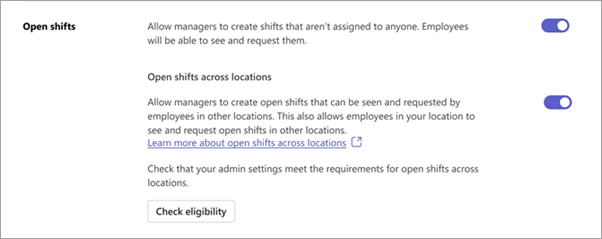
للقيام بذلك، في علامة التبويب الإعدادات في Shifts:
-
قم بتشغيل مفتاح التبديل فتح الورديات، إذا لم يكن قيد التشغيل بالفعل.
-
قم بتشغيل تبديل فتح الورديات عبر المواقع .
إتاحة وردية مفتوحة عبر المواقع
بعد تشغيل الميزة في إعدادات Shifts، يمكنك تمكينها للنوبات المفتوحة التي تقوم بإنشائها في مجموعات الجدولة في جدول فريقك. لتوفير وردية مفتوحة عبر المواقع، قم بتشغيل تبديل فتح الوردية عبر المواقع .يوضح هذا المثال وردية مفتوحة متوفرة عبر المواقع في مجموعة جدولة أدوات الانتقاء.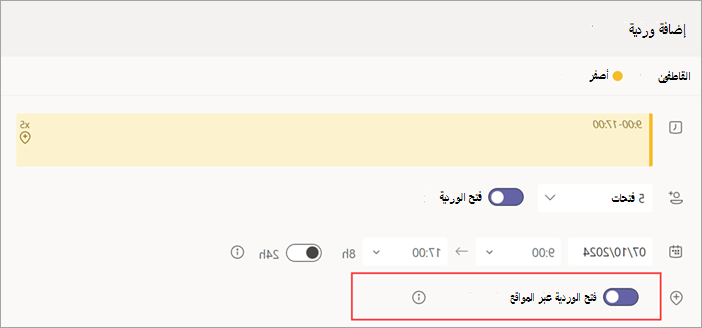
ملاحظة: إذا لم تتمكن من تشغيل التبديل، فلن تتوفر الميزة للفريق الذي أنشأت الوردية المفتوحة فيه. اتصل بمسؤول تكنولوجيا المعلومات.
عند مشاركة الوردية المفتوحة، تكون متاحة للعاملين في فريقك وللعاملين في نفس مجموعة الجدولة على الفرق الأخرى التي تستخدم هذه الميزة في منطقتك لطلبها.
عرض طلب وردية مفتوح وإدارته
عندما يطلب أحد العاملين وردية مفتوحة في موقعك، سيتم إعلامك.
لنفترض، على سبيل المثال، أنك المدير في موقع Bellevue. تظهر لقطة الشاشة التالية أن إسحاق، وهو عامل في موقع Redmond وSerena، وهو عامل في موقعك، طلب الوردية المفتوحة التي أنشأتها في موقعك.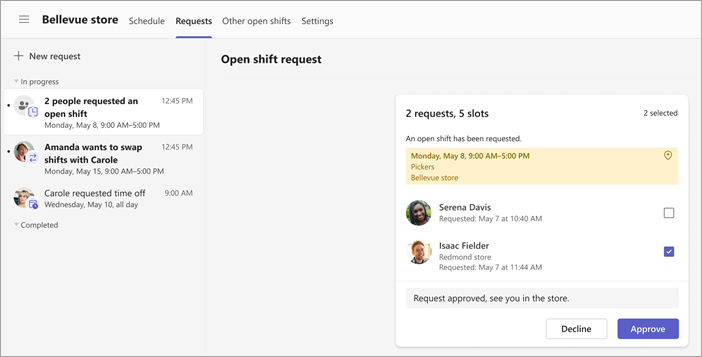
حدد الطلب، وأضف ملاحظة إذا أردت، ثم اختر موافقة (أو رفض). يتلقى العامل إعلاما في الورديات.
هام: يمكنك فقط إدارة طلبات الورديات المفتوحة في موقعك. على سبيل المثال، إذا طلب عامل في فريقك وردية مفتوحة في موقع آخر، يمكن للمدير في هذا الموقع فقط الموافقة على الطلب أو رفضه.
عرض الوردية في الجدول
بعد الموافقة على الطلب، سترى العامل من الموقع الآخر كموظف خارجي في جدول فريقك. يتم سرد اسم العامل في مجموعة الجدولة مع موقعه.هنا، يظهر جدول فريق موقع Bellevue أن Isaac من موقع Redmond لديه وردية في مجموعة جداول Pickers. 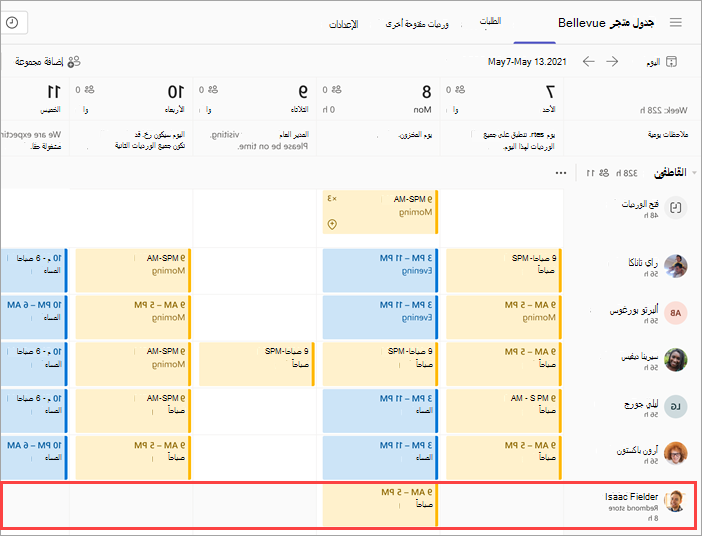
عند استخدام هذه الميزة، تتوفر الورديات المفتوحة التي تشاركها في فريقك للعاملين في الفرق الأخرى في منطقتك التي تم تشغيل هذه الميزة فيها. ويمكن للأشخاص في فريقك رؤية طلبات الورديات المفتوحة المتوفرة في فرق أخرى وطلبها.
في هذه المقالة
إعداد الورديات المفتوحة عبر المواقع في إعدادات Shifts
إعداد الورديات المفتوحة عبر المواقع
إذا لم تكن قد قمت بالفعل ، فقم بتشغيل الورديات المفتوحة عبر المواقع في إعدادات Shifts على Shifts لسطح المكتب أو الويب. بعد ذلك، يمكنك إنشاء الورديات المفتوحة ومشاركتها عبر المواقع على Shifts للأجهزة المحمولة وسطح المكتب والويب.
إتاحة وردية مفتوحة عبر المواقع
بعد تشغيل الميزة في إعدادات Shifts، يمكنك تمكينها للنوبات المفتوحة التي تقوم بإنشائها في مجموعات الجدولة في جدول فريقك. لتوفير وردية مفتوحة عبر المواقع، قم بتشغيل تبديل فتح الوردية عبر المواقع .يوضح هذا المثال وردية مفتوحة متوفرة عبر المواقع في مجموعة جدولة أدوات الانتقاء.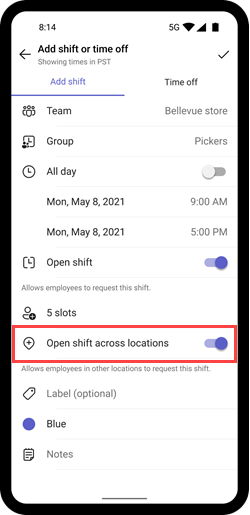
ملاحظة: إذا لم تتمكن من تشغيل التبديل، فلن تتوفر الميزة للفريق الذي أنشأت الوردية المفتوحة فيه. اتصل بمسؤول تكنولوجيا المعلومات.
عند مشاركة الوردية المفتوحة، تكون متاحة للعاملين في فريقك وللعاملين في نفس مجموعة الجدولة على الفرق الأخرى التي تستخدم هذه الميزة في منطقتك لطلبها.
عرض طلب وردية مفتوح وإدارته
عندما يطلب أحد العاملين وردية مفتوحة في موقعك، سيتم إعلامك.
لنفترض، على سبيل المثال، أنك المدير في موقع Bellevue. تظهر لقطة الشاشة أن إسحاق، وهو عامل في موقع Redmond وSerena، وهو عامل في موقعك، طلب الوردية المفتوحة التي أنشأتها في موقعك.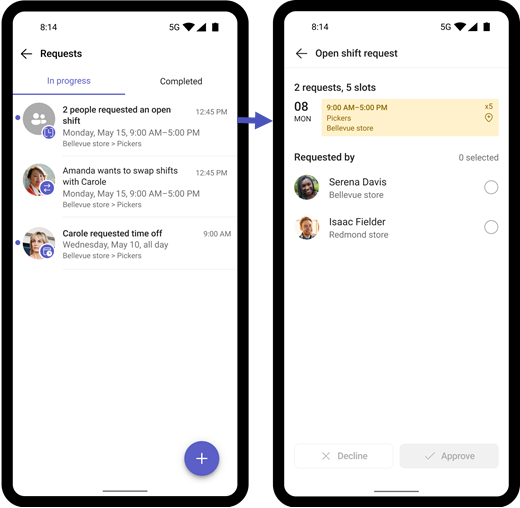
حدد الطلب، وأضف ملاحظة إذا أردت، ثم اختر موافقة (أو رفض). يتلقى العامل إعلاما في الورديات.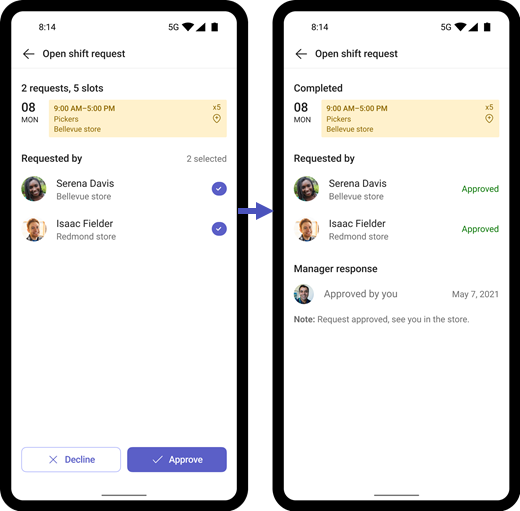
هام: يمكنك فقط إدارة طلبات الورديات المفتوحة في موقعك. على سبيل المثال، إذا طلب عامل في فريقك وردية مفتوحة في موقع آخر، يمكن للمدير في هذا الموقع فقط الموافقة على الطلب أو رفضه.
عرض الوردية في الجدول
بعد الموافقة على الطلب، سترى العامل من الموقع الآخر كموظف خارجي في جدول فريقك. يتم سرد اسم العامل في مجموعة الجدولة مع موقعه.في هذا المثال، يوضح جدول فريق موقع Bellevue أن Isaac من موقع Redmond لديه وردية في مجموعة جدولة Pickers. 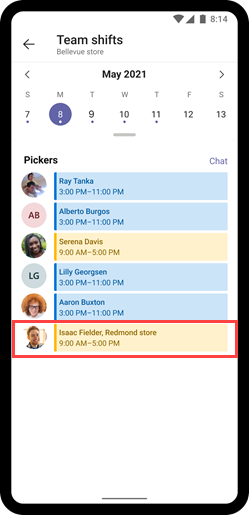
لأعضاء الفريق
طلب وردية مفتوحة في موقع آخر في Shifts
طلب الورديات المفتوحة أو التبديل أو عروض الورديات في الورديات
لمسؤولي تكنولوجيا المعلومات
إعداد الورديات المفتوحة عبر المواقع في Shifts للخطوط الأمامية










